iOS照片永久删除怎么办?还有办法可以恢复吗?
最近看到不少小伙伴在问 iOS 永久删除照片找回方法,咱今天就来好好唠唠这个让人头疼的问题。毕竟手机里的照片承载着太多回忆,不小心永久删除,那可太扎心了。
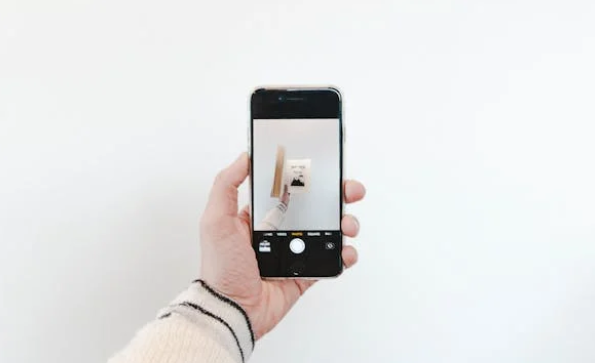
一、先搞清 “永久删除” 的概念
在 iOS 系统里,很多时候我们以为的 “永久删除”,其实并非真正意义上的从存储设备上抹除。当你在相册里删除照片后,它会先跑到 “最近删除” 相册中,这里就像是一个临时回收站,保留 30 天,这期间你可以随时恢复。但要是 30 天过了,你还没去恢复,那系统就会执行真正的删除操作,将其从存储中清除。不过即便如此,也不是完全没救,咱们接着往下看。
二、借助 iCloud 备份恢复
如果你的 iPhone 开启了 iCloud 照片同步功能,并且在照片删除前有过成功的备份。这个功能默认是开启的,但不排除有人手残关掉了。你可以去设置 - [个人头像] - iCloud - 照片里查看,找到后点击下载原片即可。
在iCloud官网恢复:使用Apple ID登录iCloud官网。然后在主界面选择【照片】选项,找到并勾选想要恢复的照片,然后点击【下载】保存到本地。
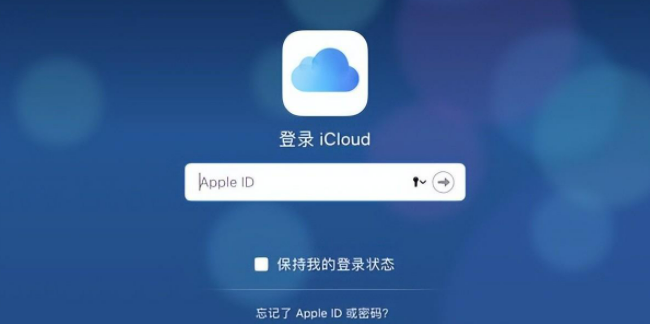
三、使用牛学长苹果数据恢复工具恢复
如果没有进行iCloud备份,还可以尝试使用专业的第三方数据恢复软件。如牛学长苹果数据恢复工具,具有强大的扫描和恢复能力,能够深入设备底层寻找被删除的数据。
具体操作步骤如下:
步骤1:打开牛学长苹果数据恢复工具,使用数据线连接设备与电脑,解锁设备并点击设备端的“信任”,再选择软件的“iPhone/ipad数据恢复”功能。
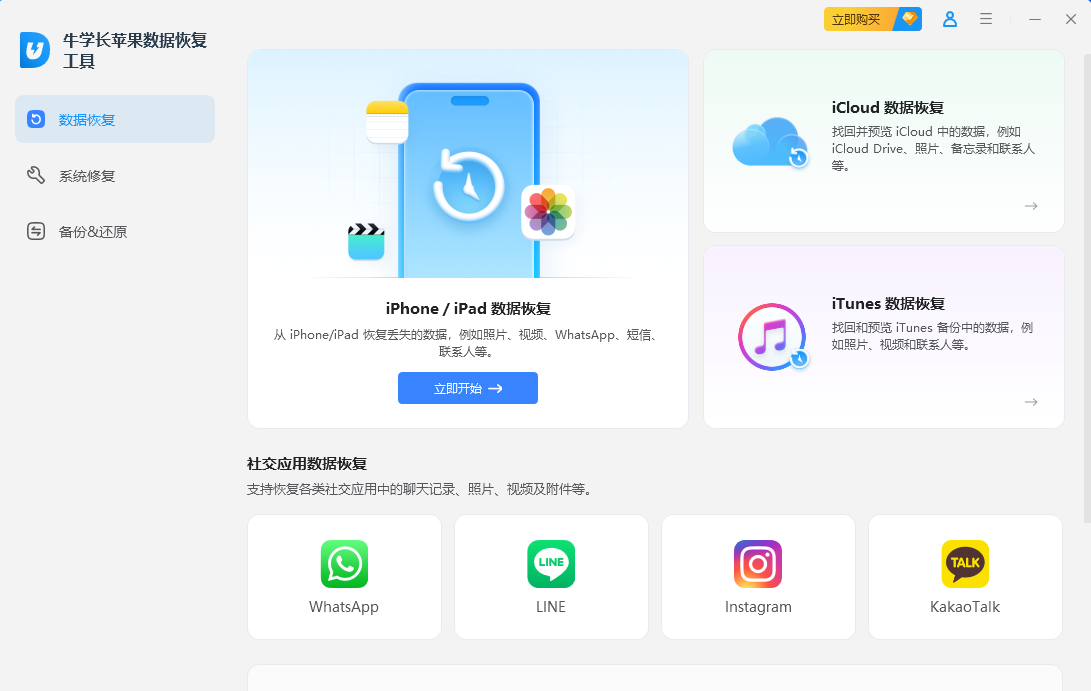
步骤2:勾选需要恢复的iOS设备上的数据类型,这里我们需要恢复照片就只选择“照片”,可以加快恢复过程,然后点击“扫描”。
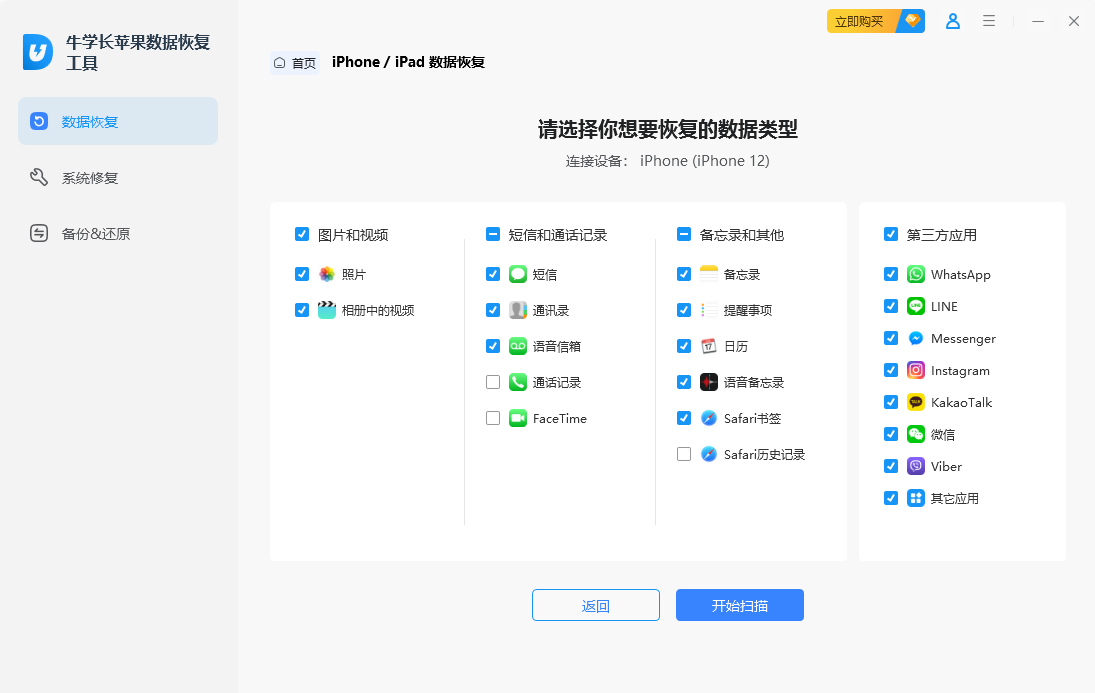
步骤3:等软件扫描完成后,我们可以在扫描结果看到所有数据,可选择“显示所有数据”或“只显示已删除数据”,找到需要的备忘录。
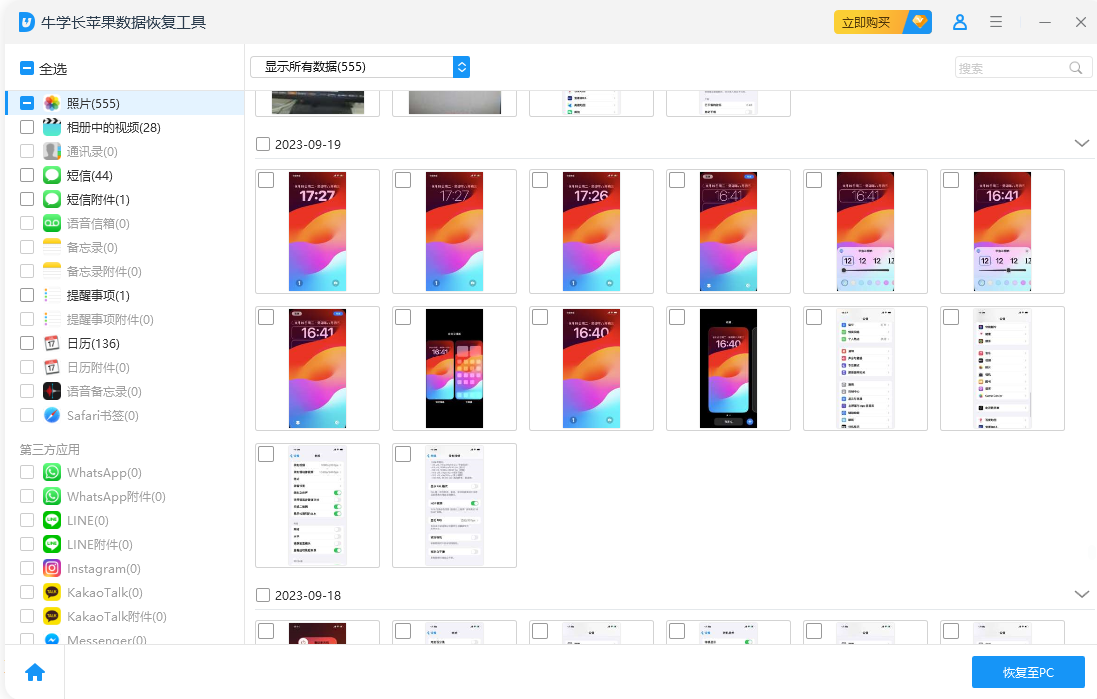
步骤4:预览并选择好需要恢复的备忘录,直接恢复到iOS设备上,也可以恢复到电脑上。
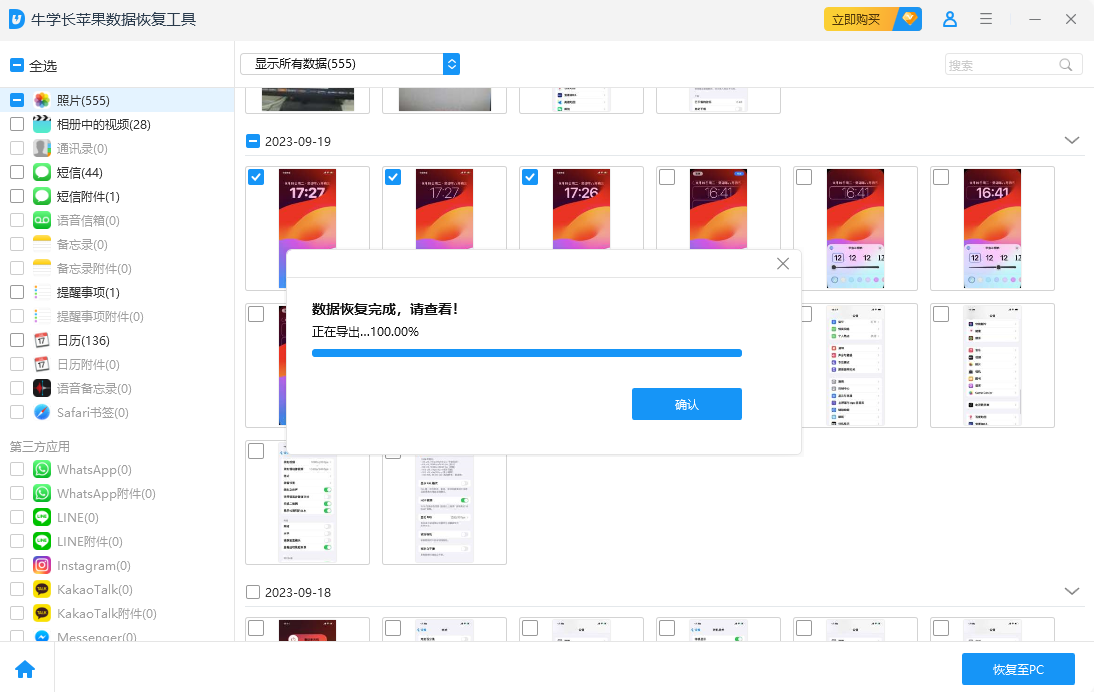
注意事项
定期备份:养成定期用iCloud备份手机的好习惯。可以设置iCloud自动备份,在连接Wi-Fi、充电且锁定屏幕时,它会自动进行备份。
谨慎操作:在删除照片时,多留个心眼,仔细确认是否真的要删除。尤其是批量删除时,别手抖误删了珍贵回忆。
最后,虽然有两个方法可以尝试找回永久删除的照片,但谁也不能保证100%成功。所以,防患于未然才是关键。







